¶ 1. Considerações Iniciais
Este manual apresenta as funcionalidades de acesso externo, peticionamento eletrônico e assinatura disponíveis para o usuário externo do Sistema Eletrônico de Informações (SEI) do Governo do Estado de Rondônia, incluindo os Órgãos e as Entidades da Administração Pública Estadual Direta e Indireta.
Usuário externo é a pessoa física autorizada a acessar ou atuar em determinado(s) processo(s) no SEI, independente de vinculação a determinada pessoa jurídica, para fins de peticionamento ou assinatura de contratos, convênios, termos, acordos e outros documentos relativos às unidades do Governo.
É importante destacar que o cadastro como usuário externo no SEI/RO é pessoal, ou seja, o usuário possui responsabilidade pelas operações realizadas no sistema e, caso sejam efetuadas indevidamente, as ações poderão ser passíveis de apuração civil, penal e administrativa.
¶ 2. Acesso ao Sistema - Portal SEI
O portal é a página onde o usuário pode encontrar diversas informações relativas ao Sistema Eletrônico de Informação.
O acesso para os usuários externos se encontra na opção «Cadastro e Assinatura de Usuário Externo» conforme a figura a seguir. Caso o usuário não possua cadastro, deverá clicar no mesmo botão.
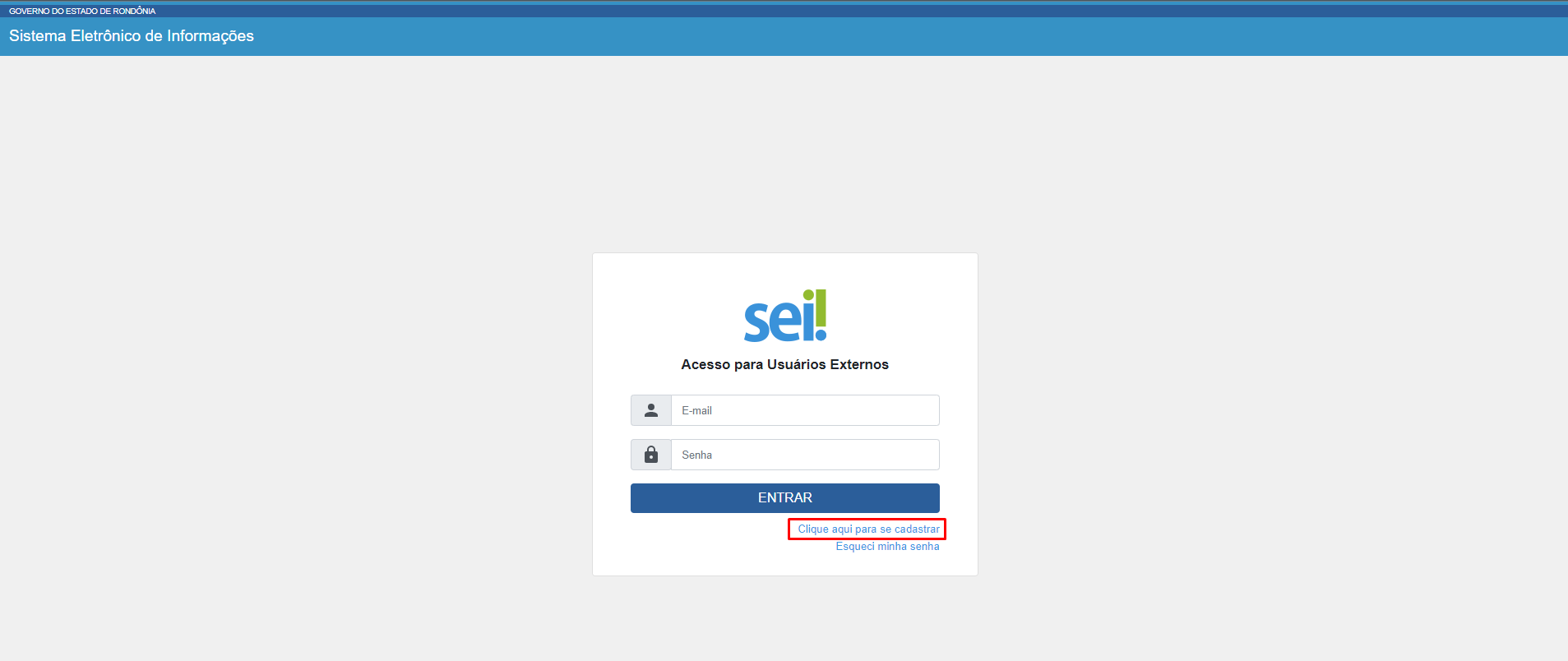
¶ 3. Cadastramento de Usuário Externo
Após clicar «Cadastro e Assinatura de Usuário Externo» o usuário será redirecionado para a tela conforme a imagem a seguir. Ou pode acessá-la diretamente através do link https://sei.sistemas.ro.gov.br/sei/controlador_externo.php?acao=usuario_externo_logar&id_orgao_acesso_externo=0
Após o cadastro será liberado pelo servidor do órgão competente e após o usuário poderá seguir com o procedimento.
OBS: Caso necessite de mais informações, selecione “Clique para saber mais”.
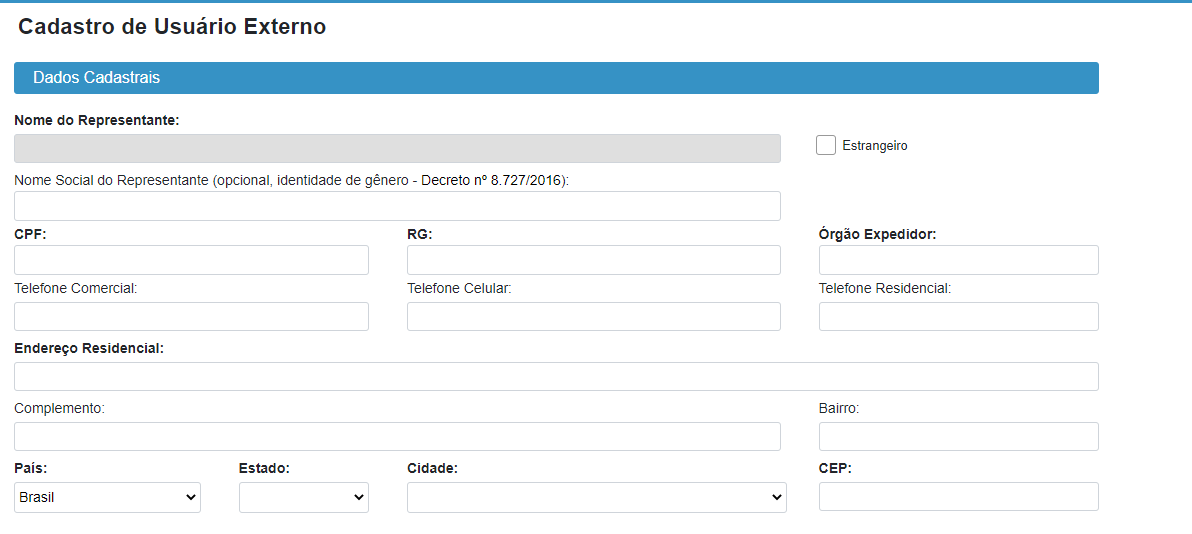
- Nesta página, você irá preencher o formulário de cadastro para acesso ao sistema. Os dados a seguir são obrigatórios, seu preenchimento é de inteira responsabilidade do solicitante.
- Nome do representando (pessoa física);
- Nome Social do Representante (Opcional, identidade de gênero - Decreto nº 8.727/2016);
- CPF;
- RG;
- Órgão expedidor;
- Telefone Celular;
- Endereço residencial;
- Bairro;
- Estado;
- Cidade;
- CEP.
-
Em “dados de autenticação” preencha os campos necessários para login no SEI/RO e depois clique em “Enviar”.
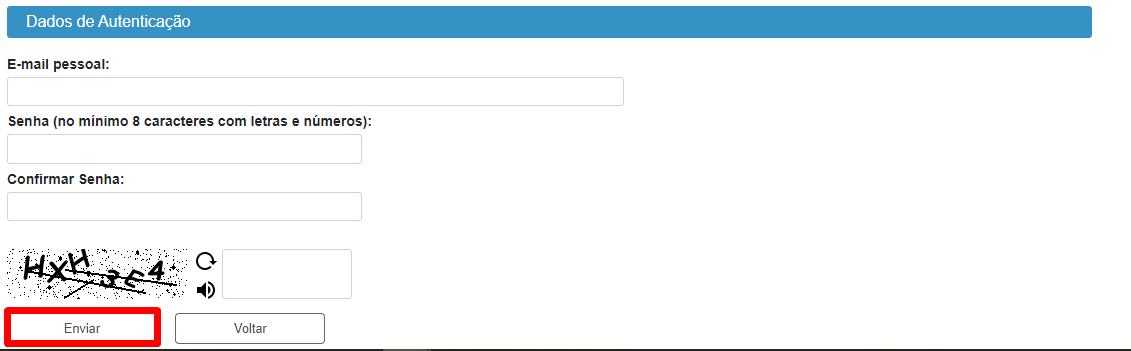
-
Após o envio dos dados, o solicitante receberá uma solicitação complementar através do e-mail sei@sistemas.ro.gov.br. Caso não receba o e-mail, é necessário olhar a caixa de spam ou lixo eletrônico, já que os e-mails do Governo podem ser redirecionados.
Para mais informações, entrar em contato pelos telefones (69) 3212-9513, Whatsapp (69) 98446-0144 ou pelo chat do SEI em http://www.sei.ro.gov.br.
- Para ativação do Login, será necessário encaminhar cópia digitalizada em PDF e legível dos seguintes documentos:
- RG;
- CPF;
- Comprovante de Endereço Residencial recente. (emitido no máximo 3 meses da data da solicitação).
OBS: Cada documento poderá possuir o tamanho de até 3 MB por arquivo.
¶ 4. Acesso ao Usuário Externo
-
O usuário externo poderá logar nesta página, informando o e-mail e a senha cadastrada e clicar em «Entrar».

-
O usuário externo recebe automaticamente acesso ao conteúdo dos documentos peticionados por ele (novo ou externo). Porém , não terá acesso ao conteúdo dos novos documentos gerados internamente no SEI, quando classificados como restritos, enquanto a unidade por onde o processo tramita não efetuar a disponibilização.
O peticionamento eletrônico comporta duas modalidades de peticionamento, conforme explicação abaixo:
Processo Novo: os documentos protocolizados serão formalizados em um processo novo e será enviado para unidade receptora, que deve realizar o tratamento da informação e encaminhá-lo à unidade responsável por dar andamento ao assunto.
Intercorrente: é a modalidade que o usuário pode inserir documentos em processos já em curso, caso o processo indicado esteja concluído, ele será reaberto automaticamente na última unidade por onde tramitou.
¶ 5. Recuperar Senha de Acesso
- Caso tenha esquecido a senha de acesso, o usuário externo poderá recuperar a senha seguindo o passo a passo abaixo:
Acesse o Portal através do link: https://sei.sistemas.ro.gov.br/sei/controlador_externo.php?acao=usuario_externo_logar&id_orgao_acesso_externo=0
-
Na página de login Acesso para Usuários Externos, clicar no botão “Esqueci minha senha” (Somente se o cadastro já estiver liberado será possível recuperá-la).

-
Nesta página, na tela Geração de Senha para Usuário Externo, digitar o e-mail cadastrado e clicar em “Gerar nova senha”.

-
Ao solicitar a recuperação de senha, o usuário deve verificar, além da caixa de entrada, a caixa de spam/lixo eletrônico do e-mail cadastrado.
¶ 6. Peticionamento - Processo novo
-
Nesta página, clique em “Peticionamento” e depois em “Processo Novo”.
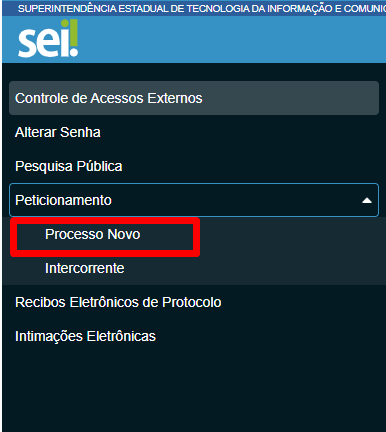
-
Nesta página, é apresentado as orientações gerais para peticionamento. Para verificar mais informações sobre o processo desejado, passe o cursor sobre o tipo de processo, o sistema exibirá mais informações.Escolha o processo desejado e clique sobre ele.

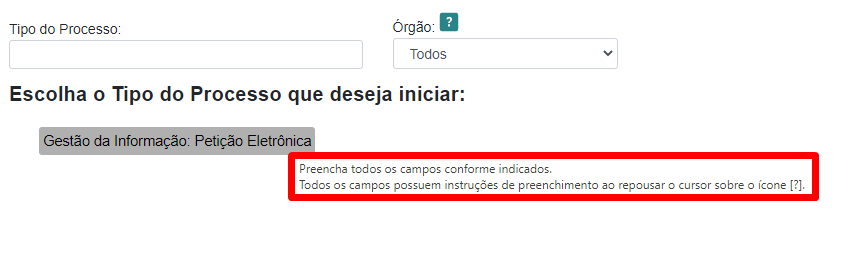
-
Nesta página, você irá preencher os campos conforme indicado, todos possuem instruções de preenchimento ao repousar o cursor sobre o ícone .

-
Em “Formulário de Peticionamento”, detalhe a especificação do processo, selecione o órgão para o qual deseja peticionar e a UF.

-
Na área “documentos”, é fundamental o preenchimento de todas as informações necessárias para concluir o peticionamento.
-
Em “Documento Principal” clique no ícone para editar o arquivo pré definido para elaborar a sua petição eletrônica.

-
Não é possível concluir o peticionamento sem editar o documento. Após finalizar o preenchimento, clique em salvar e depois feche a página.
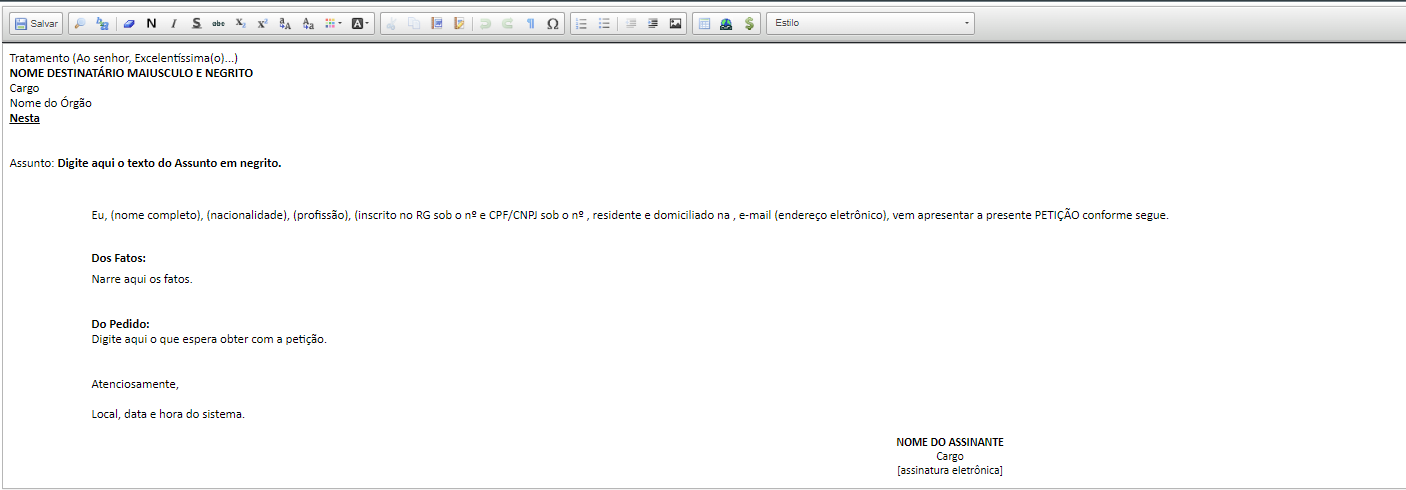
-
Em “nível de acesso”, escolha a forma de disponibilização para o processo selecionado, entretanto, o agente público que recepcionar a solicitação poderá alterar o nível de acesso de acordo com o pedido, validando com a legislação vigente.
- Tipos de nível de acesso:
Público: Permite que o processo e seus documentos assinados sejam visíveis aos usuários internos do sistema e até mesmo aos cidadãos, pelo Módulo de Consulta Pública.
Restrito: Permite a visualização por todos os usuários das unidades pelas quais o processo tramitar.São passíveis de serem restritos os documentos que contenham informações com o intuito de proteção.
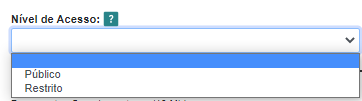
-
Caso escolha a opção de acesso restrito, é obrigatório indicar a hipótese legal correspondente à informação, sendo de exclusiva responsabilidade a referida indicação.

-
Poderá ser incluído documentos complementares junto à petição. Inclua o documento, informe o tipo de documento, nível de acesso e o formato, depois clique em adicionar.
-
Inclua o documento e informe o tipo, é necessário a identificação ou nomeação do documento que está sendo anexado:
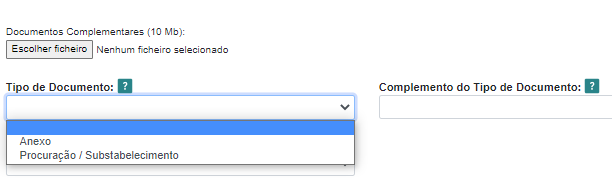
-
Escolha a forma de disponibilização quanto ao acesso do processo selecionado:
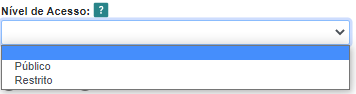
Atenção: O servidor público que realizará a recepção do processo poderá mudar a categoria do nível de acesso conforme o caso do processo peticionado.
- Tipos de formato de documento:
Nato-digital: Documento de origem online, gerado por sistema e de natureza virtual com autenticação ou assinatura eletrônica.
Digitalizado: documento gerado pelo solicitante ou produzido por outros meios, sendo de natureza externa ou possuindo mecanismo de validação diferente dos nato-digitais, podendo vir com assinatura padrão ou digital.

Clique em “peticionar” para enviar a solicitação.
-
Antes de concluir o peticionamento, é necessário informar o cargo e a senha para assinatura eletrônica que configura como o aceite dos Termos do Peticionamento Eletrônico.
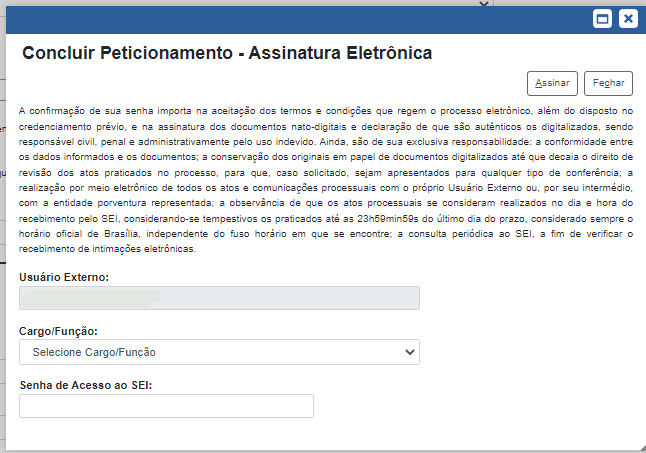
-
Após a assinatura, o sistema retornará para a tela de acompanhamento do processo. Em ações você poderá ver o recibo eletrônico de Protocolo, que também será enviado para o e-mail cadastrado.

¶ 7. Peticionamento intercorrente
O peticionamento intercorrente serve para protocolizar documentos em processos já existentes. Condicionado ao número do processo e parametrizações da administração sobre o Tipo de Processo correspondente, os documentos poderão ser incluídos diretamente no processo indicado ou em processo novo relacionado.
- Na página inicial, clique em “Peticionamento” e depois em “Intercorrente”.

- Informe o número do processo e selecione “validar”.

-
Os documentos devem ser carregados, sendo de exclusiva responsabilidade a conformidade entre os dados informados e os documentos. Os Níveis de Acesso que forem indicados abaixo estarão condicionados à análise por servidor público, que poderá alterá-los a qualquer momento sem necessidade de prévio aviso.
-
Inclua o documento e informe o tipo, é necessário a identificação ou nomeação do documento que está sendo anexado:
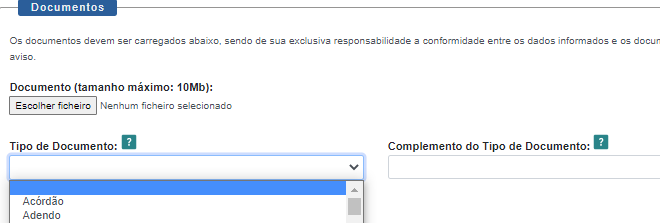
-
Escolha a forma de disponibilização para o processo selecionado.
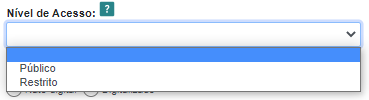
Atenção: O servidor público que realizará a recepção do processo poderá mudar a categoria do nível de acesso conforme o caso do processo peticionado.
- Escolha o formato do documento, e clique em «adicionar».
- Tipos de formato de documento:
Nato-digital: Documento de origem online, gerado por sistema e de natureza virtual com autenticação ou assinatura eletrônica.
Digitalizado: documento gerado pelo solicitante ou produzido por outros meios, sendo de natureza externa ou possuindo mecanismo de validação diferente dos nato-digitais, podendo vir com assinatura padrão ou digital.

- Clique em “peticionar” para enviar a solicitação.
Antes de concluir o peticionamento, é necessário informar o cargo e a senha para assinatura eletrônica, que configura como o aceite dos Termos do Peticionamento Eletrônico.

- Após a assinatura, o sistema retornará para a tela de acompanhamento do processo. Em ações você poderá ver o recibo eletrônico de Protocolo.
¶ 8. Andamento do processo no SEI
- Para verificar os processos em andamento, no menu principal selecione “Controle de Acessos Externos”.
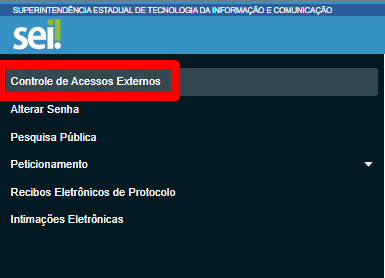
2. Selecione o processo desejado.

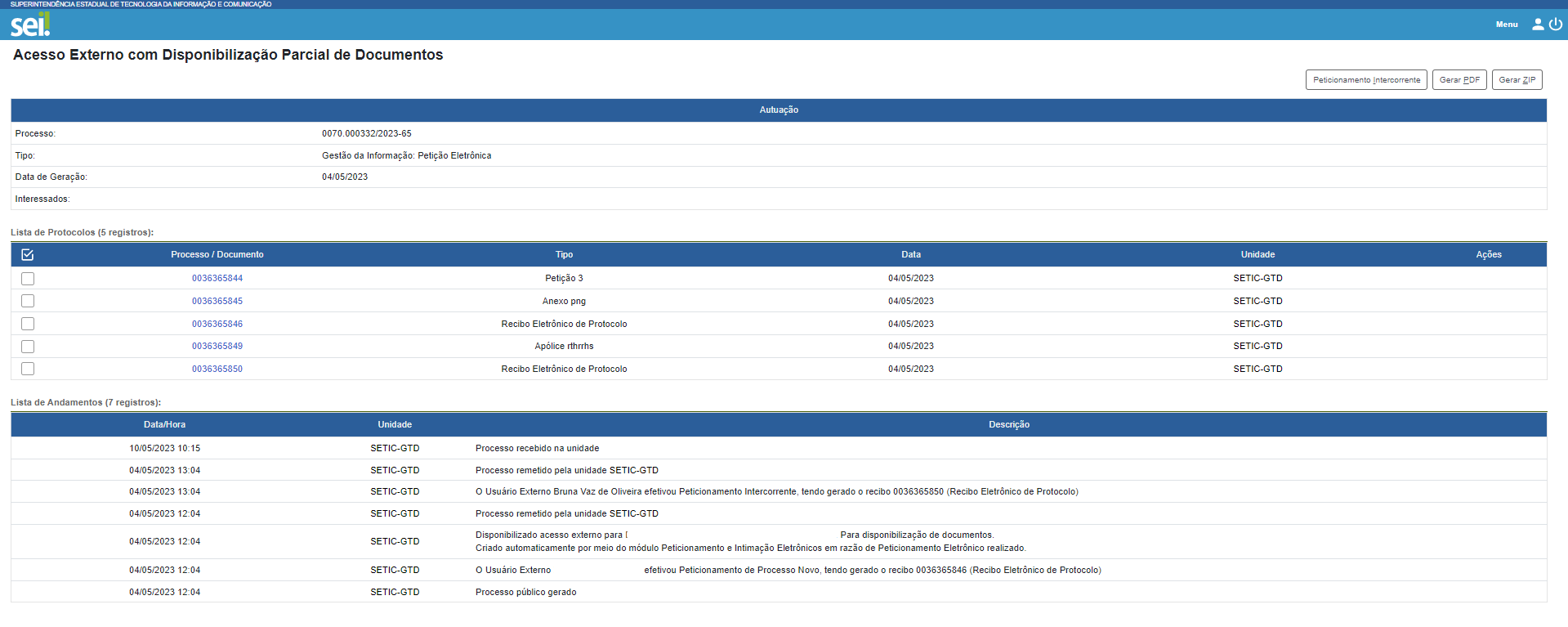
- Nesta página, poderá verificar a lista de protocolos e o andamento do processo. Clicando no protocolo do processo poderá verificar todos os documentos anexados, desde que o mesmo esteja com acesso liberado para consulta.


-
O cidadão poderá acessar despachos, informações, respostas e etc no andamento do processo, ficando a cargo do servidor responsável da setorial liberar o acesso a determinado documento podendo ocorrer de maneira provocada ou autônoma.
-
No canto superior direito da página, é possível gerar um novo peticionamento intercorrente para inclusão de documentos, gerar PDF ou ZIP do peticionamento.

Em caso de dúvidas, acesse o link da vídeo aula disponibilizado pela Escola de Governo de Rondônia
Aula 1: https://www.youtube.com/watch?v=5V5-5puUEY4
Aula Final: https://www.youtube.com/watch?v=hrSCQLpiGZU

